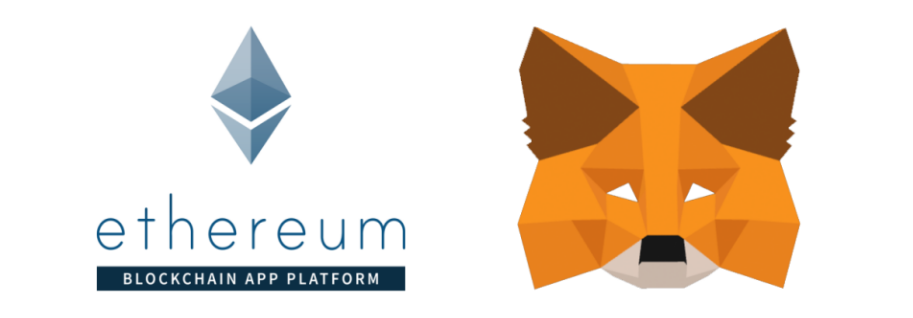
Metamask
MetaMask est un portefeuille Ethereum permettant de gérer de l'Éther (ETH) ainsi que tous les jetons fonctionnant sur la blockchain Ethereum comme le Binance Coin (BNB) ou le Basic Attention Token (BAT). Mais ce n'est pas seulement un portefeuille : c'est également un navigateur Ethereum qui vous donne la possibilité d'interagir avec des applications décentralisées d'Ethereum directement depuis votre navigateur internet. Elle laisse les sites web récupérer les données de la blockchain et permet à ses utilisateurs de gérer leurs différents portefeuilles de façon sécurisée.
Utiliser MetaMask permet de diminuer fortement les risques d'hameçonnage (phishing) ou de vol par des sites webs corrompus car votre clé privée reste dans MetaMask. MetaMask dispose de plus d'un outil anti-phishing avec une liste de sites webs corrompus mise à jour très régulièrement.
À l'heure actuelle, cette extension est disponible sur 4 navigateurs : Chrome, Firefox, Opera et Brave.
ÉTAPE 1
- La première chose à faire est de vous rendre sur le site officiel de MetaMask.
- Cliquer sur "Download"
- Ajouter Metamask sur votre navigateur
- Choisissez le navigateur de votre choix dans la liste : Chrome, Firefox ou Opera.
- Si vous utilisez Brave, sachez que ce dernier ne supporte plus nativement MetaMask depuis quelque temps et qu'il vous faudra télécharger l'extension Chrome à la place, qui est tout à fait compatible.
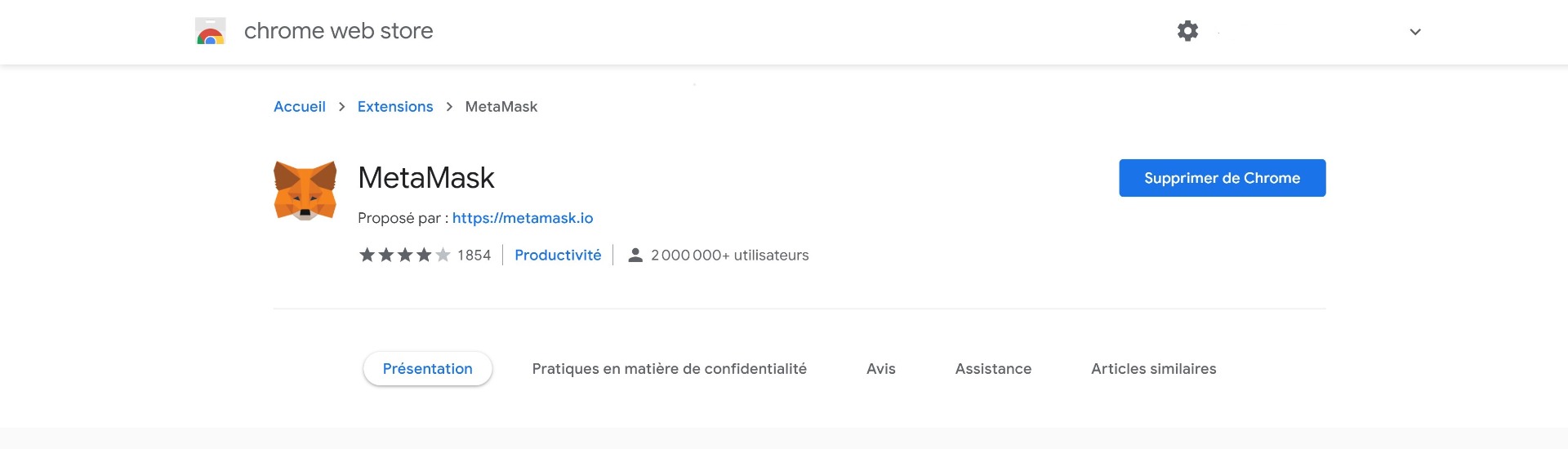
ÉTAPE 2
- En haut à droite de votre navigateur, vous devriez voir apparaître l'icône de l'extension MetaMask
- Accepter les termes d'utilisation ainsi que les règles de vie privée de MetaMask
- Pour créer un compte, commencez par cliquer sur le logo de MetaMask
- Renseignez un mot de passe de 8 caractères minimum puis cliquez sur « create » pour finaliser votre inscription.
- Voir l'image ci-dessous.
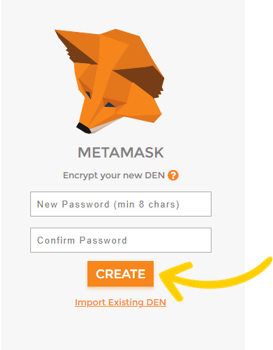
ÉTAPE 3
- Enregistrer les 12 mots qui seront utilisés pour pouvoir restaurer votre compte MetaMask en cas de problème.
- Ces 12 mots vous permettrons par exemple de pouvoir vous connecter avec votre compte MetaMask sur un autre ordinateur. Veillez à conserver votre clé privée sur une feuille de papier par exemple où bien dans un endroit sécurisé.
- MetaMask vous permet également de télécharger votre DEN sur votre ordinateur.
- Pour ce faire, cliquez sur « Save Seed Words As File ».
- Ensuite, cliquer sur « I've Copied It Somewhere Safe ».
- Votre compte MetaMask est maintenant créé.